本次版本主要专注于应用的新功能和升级。我们已经做了内部评估,并且一致认为这个版本对临床安全没有任何影响。
应用内的管理区域
管理功能现在不再只限于门户。为了让 3T 比之前更“便携”,部分管理功能现在可以直接在应用里使用啦。
进入管理区域
要在应用里进入管理区域,去“更多”那里点一下“管理区域”按钮。你需要输入你的密码——这个密码要跟你在门户里登录管理区域用的是同一个。VisiBlu 码被分成三段,跟 VisiBlu 培训手册上印的格式一样,每个学员都会拿到一本哦。
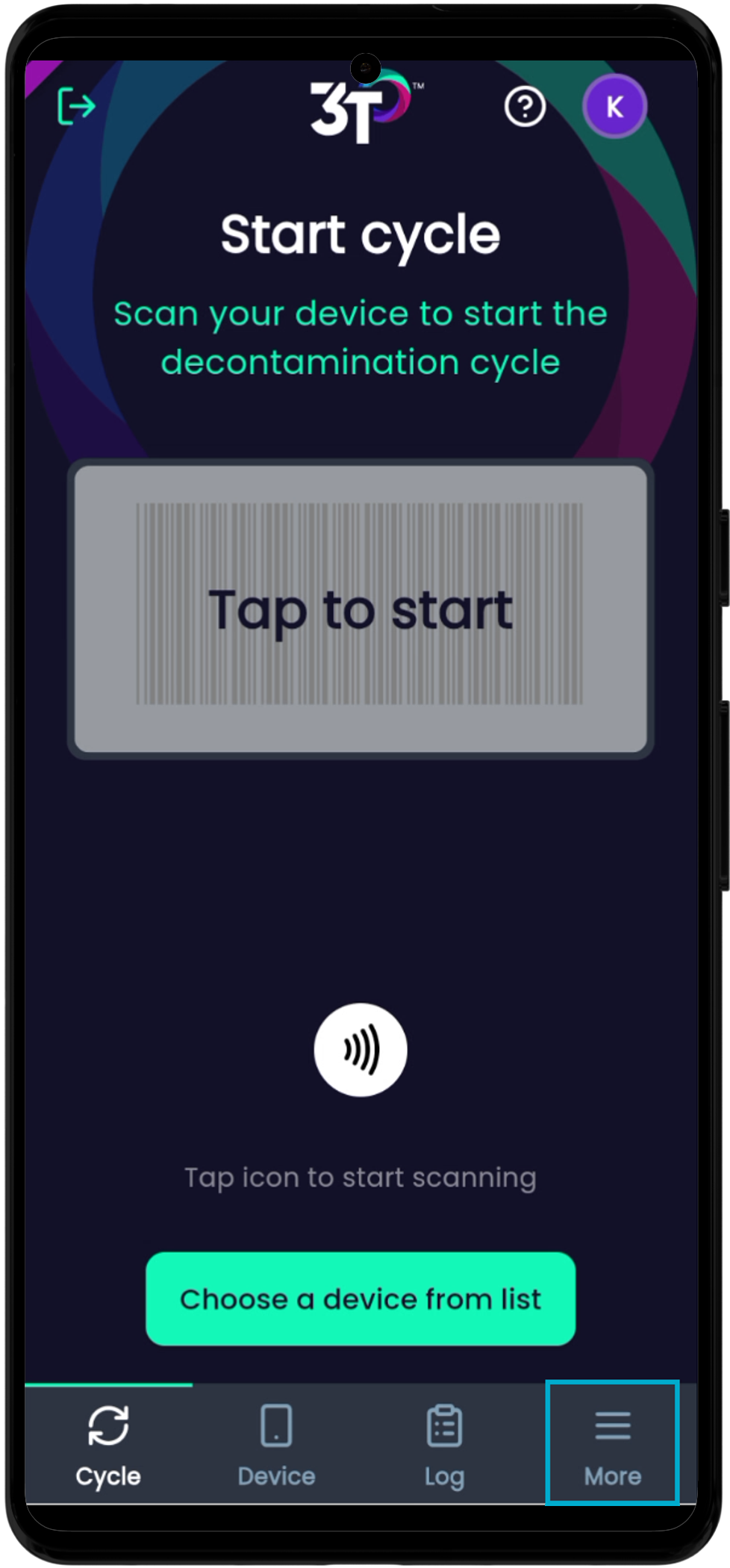
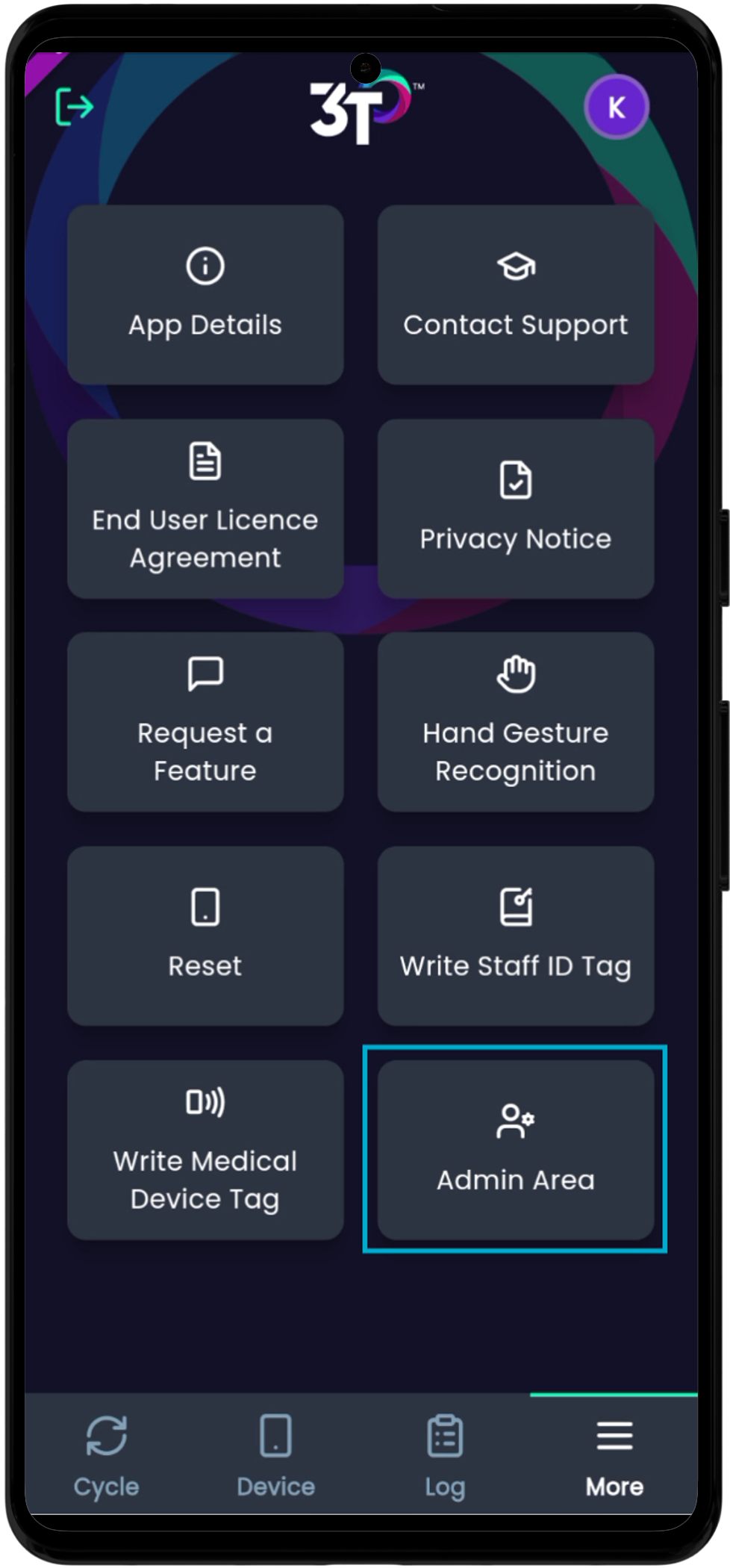
输入正确后,你会看到管理员菜单,里面有临床设置、医疗设备、手机和用户这些选项。
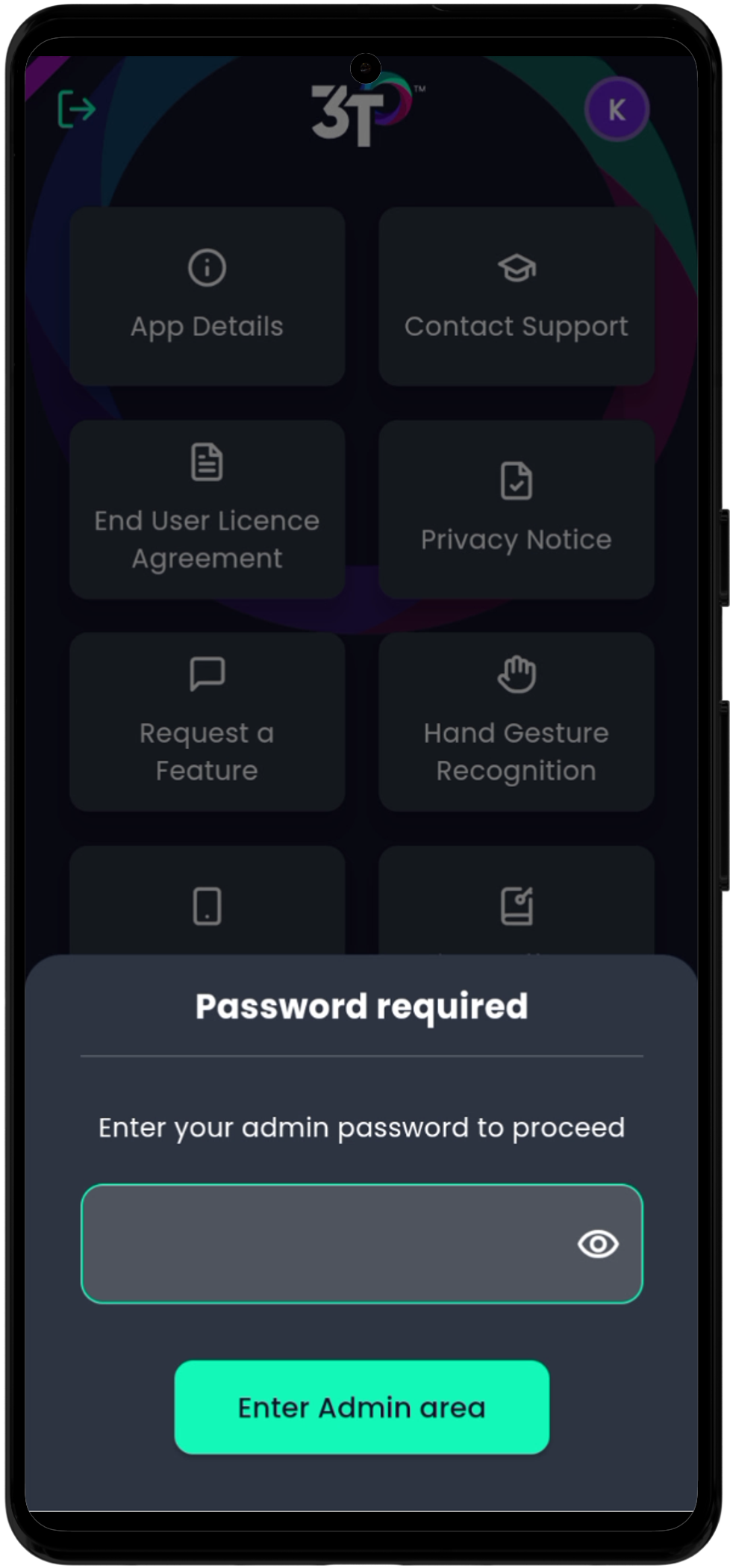
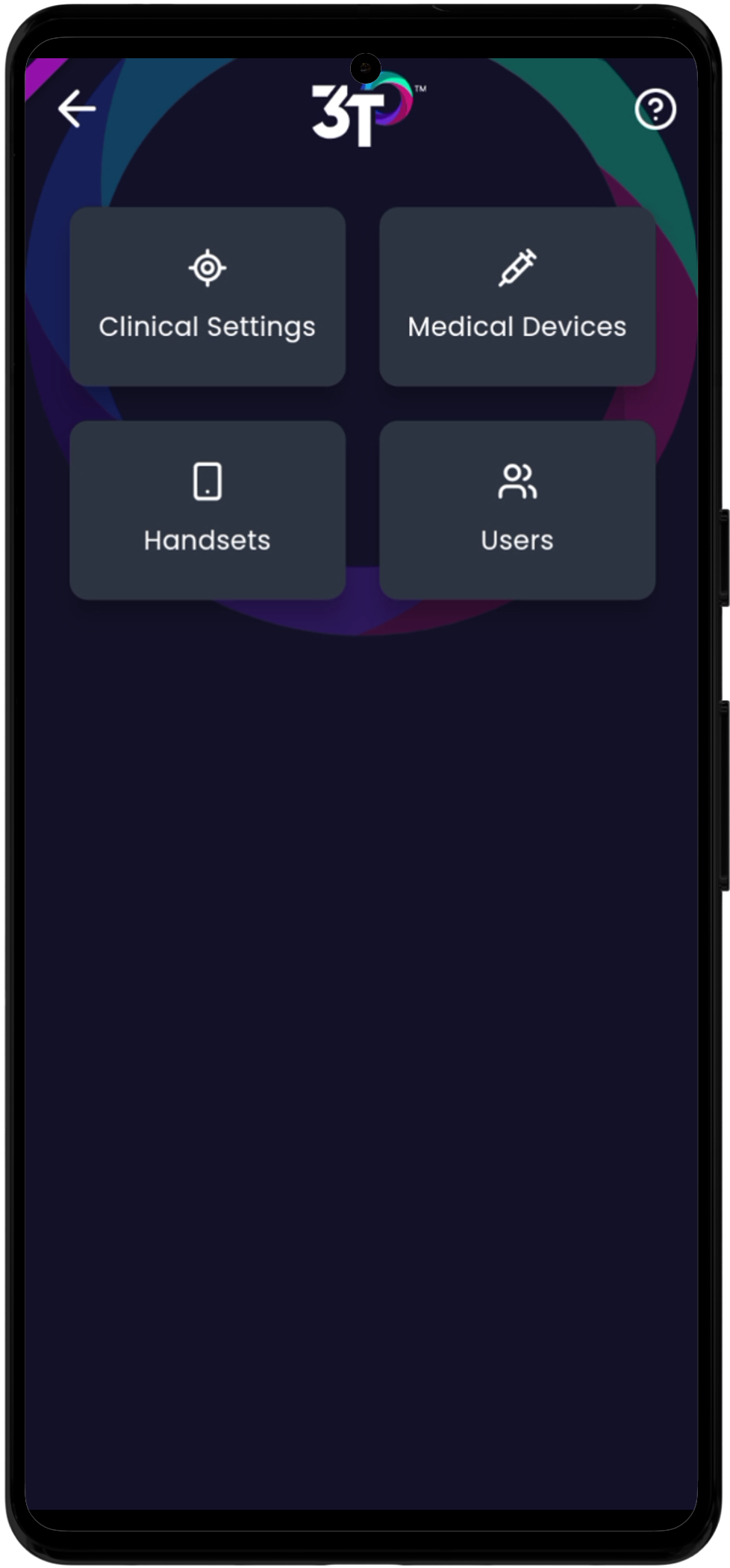
临床设置
在你登录的组织里,所有正在使用的临床设置名字都会在你点开对应菜单按钮后显示出来。你可以用切换按钮在已归档的临床设置和当前设置之间切换查看。
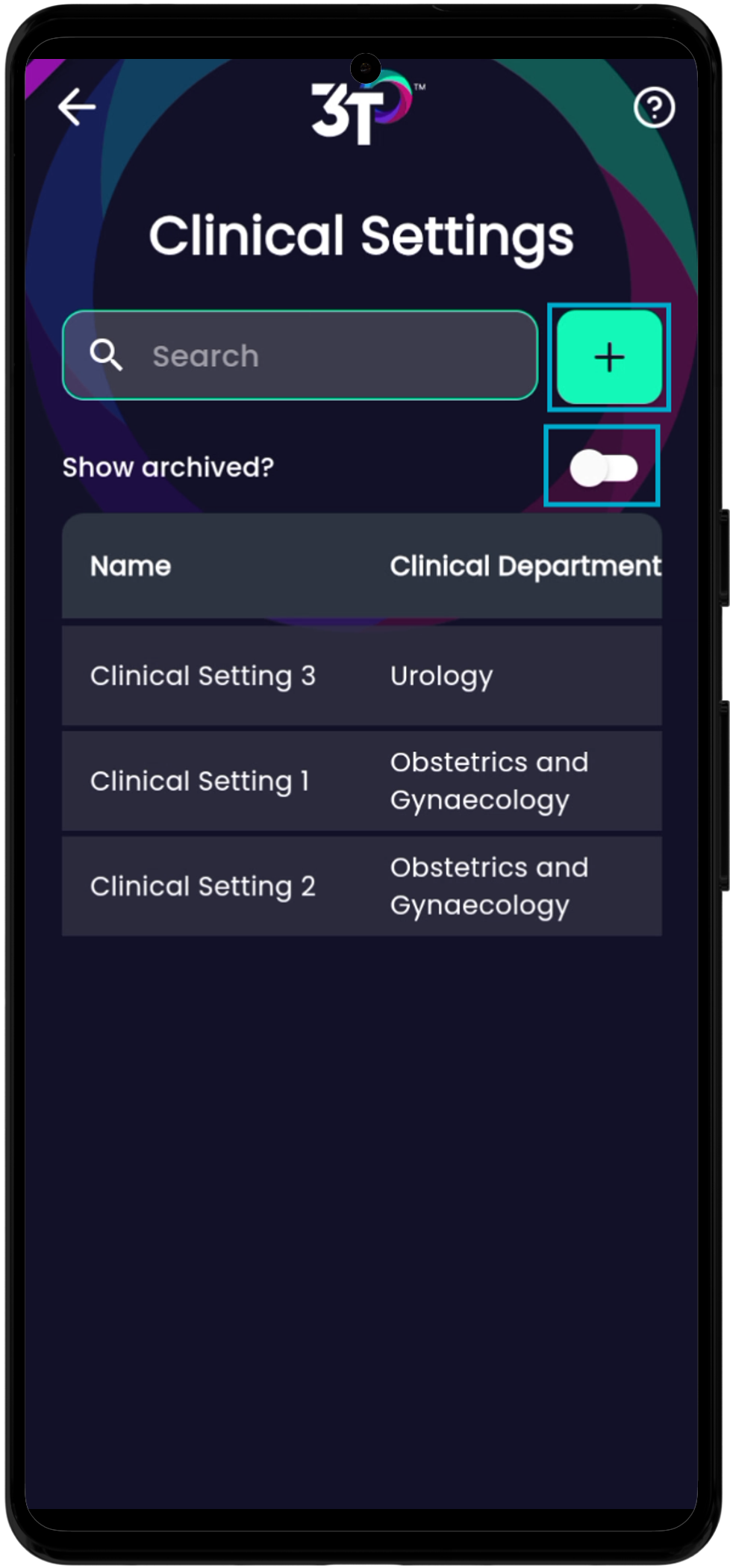
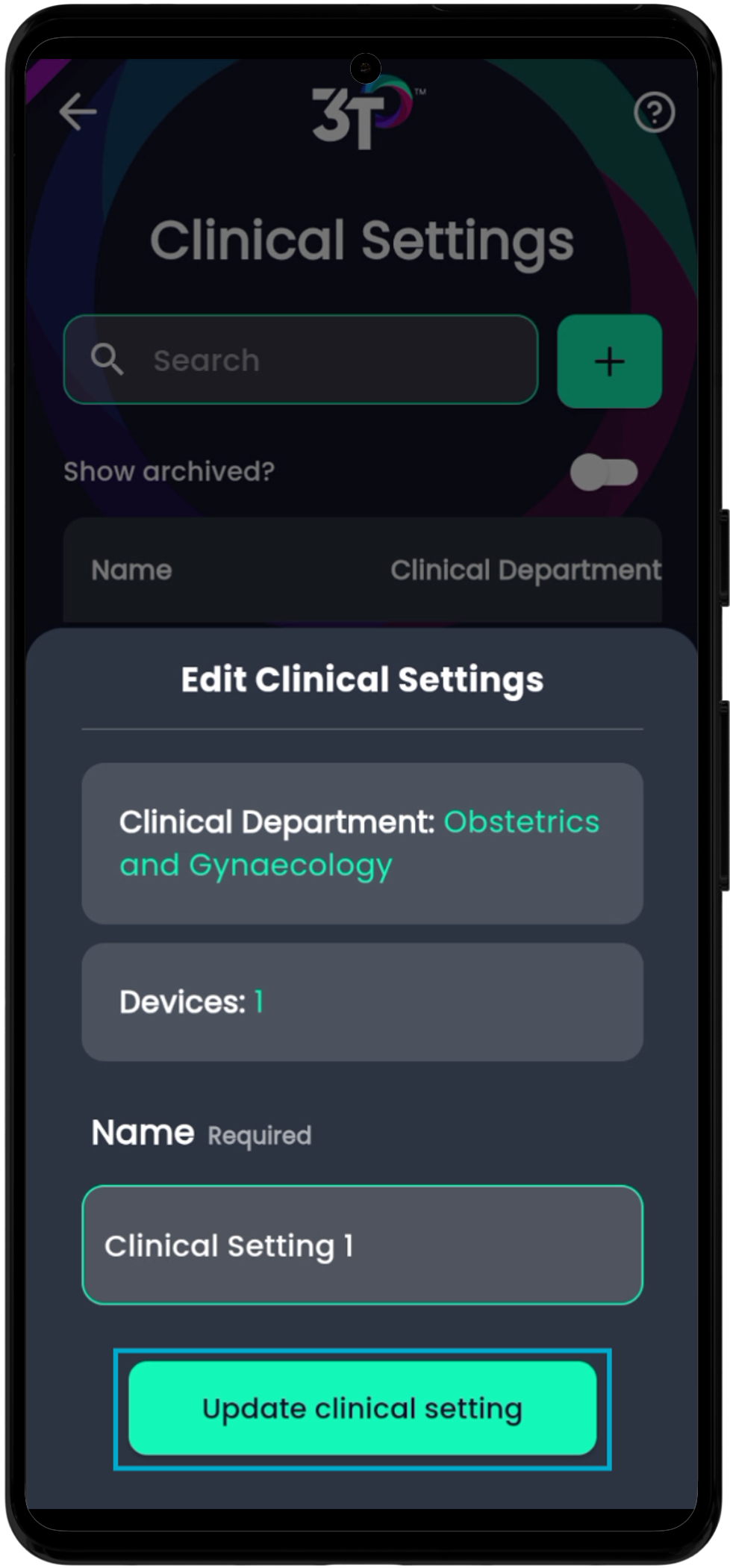
根据平台,科室是不能改的,但是可以改“临床环境”的名字。只要点击临床环境,更新名字,然后点“Update clinical setting”就行。
这里也可以新建临床环境——科室和临床环境名都是必填。直接点“+”填上需要的信息就好了。
医疗设备
你登录的组织里所有医疗设备的标签会在你点相关菜单按钮后按字母顺序显示。你也可以切换视图,一起看到已归档的医疗设备。
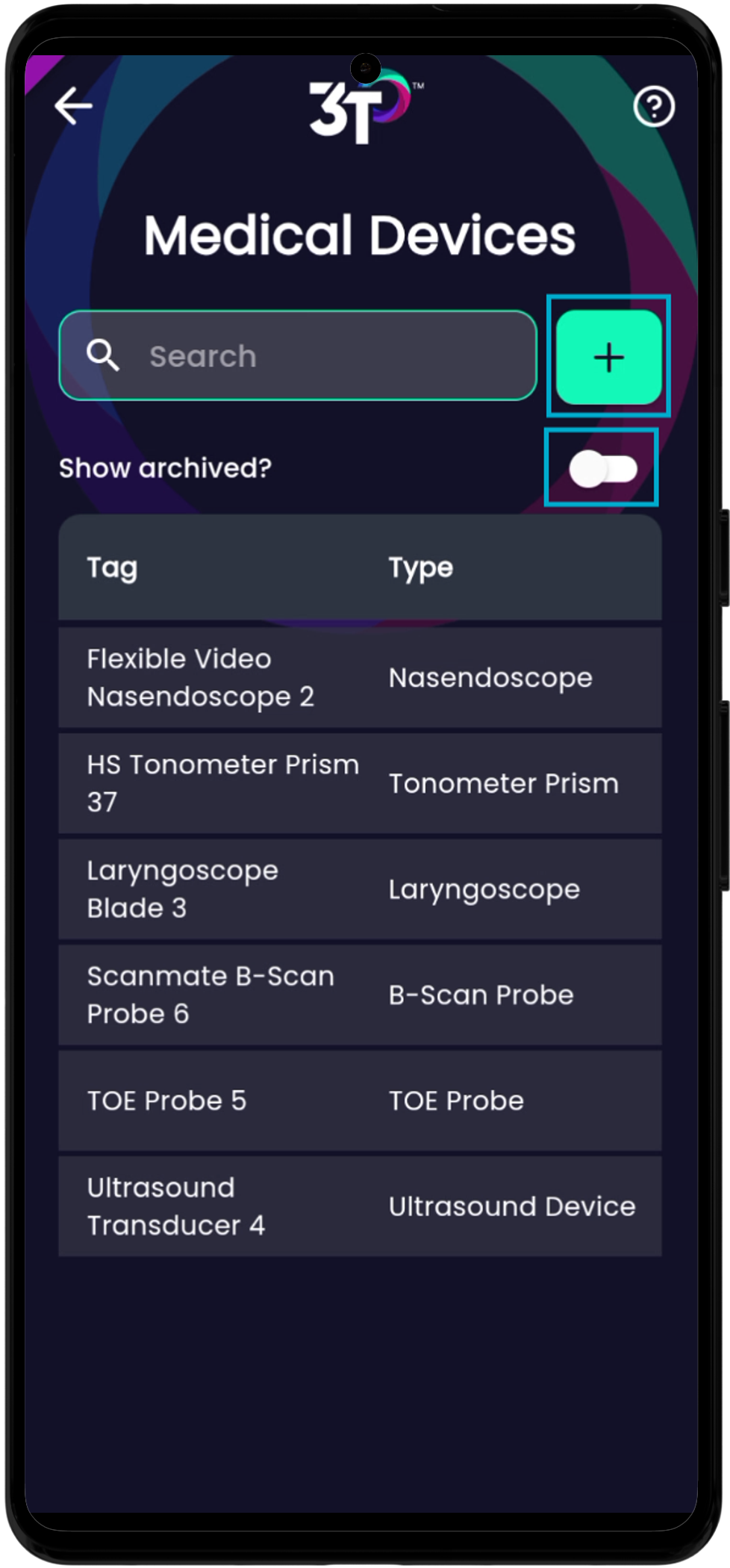
想要编辑医疗设备,点一下标签,然后点“编辑设备”。你可以修改标签、序列号、条形码编号、设备类型、制造商和型号,还能编辑这个设备关联的临床设置和产品系统。
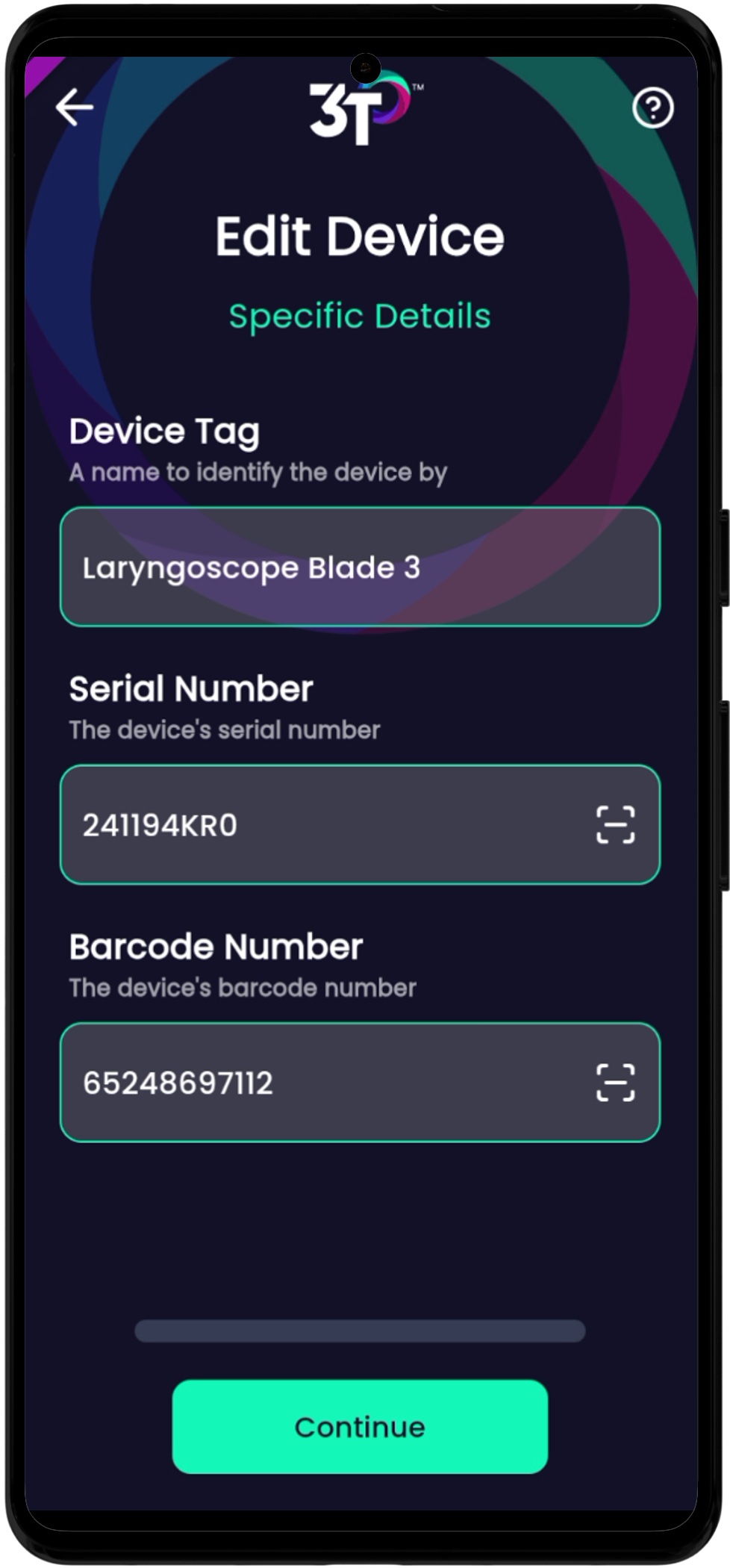
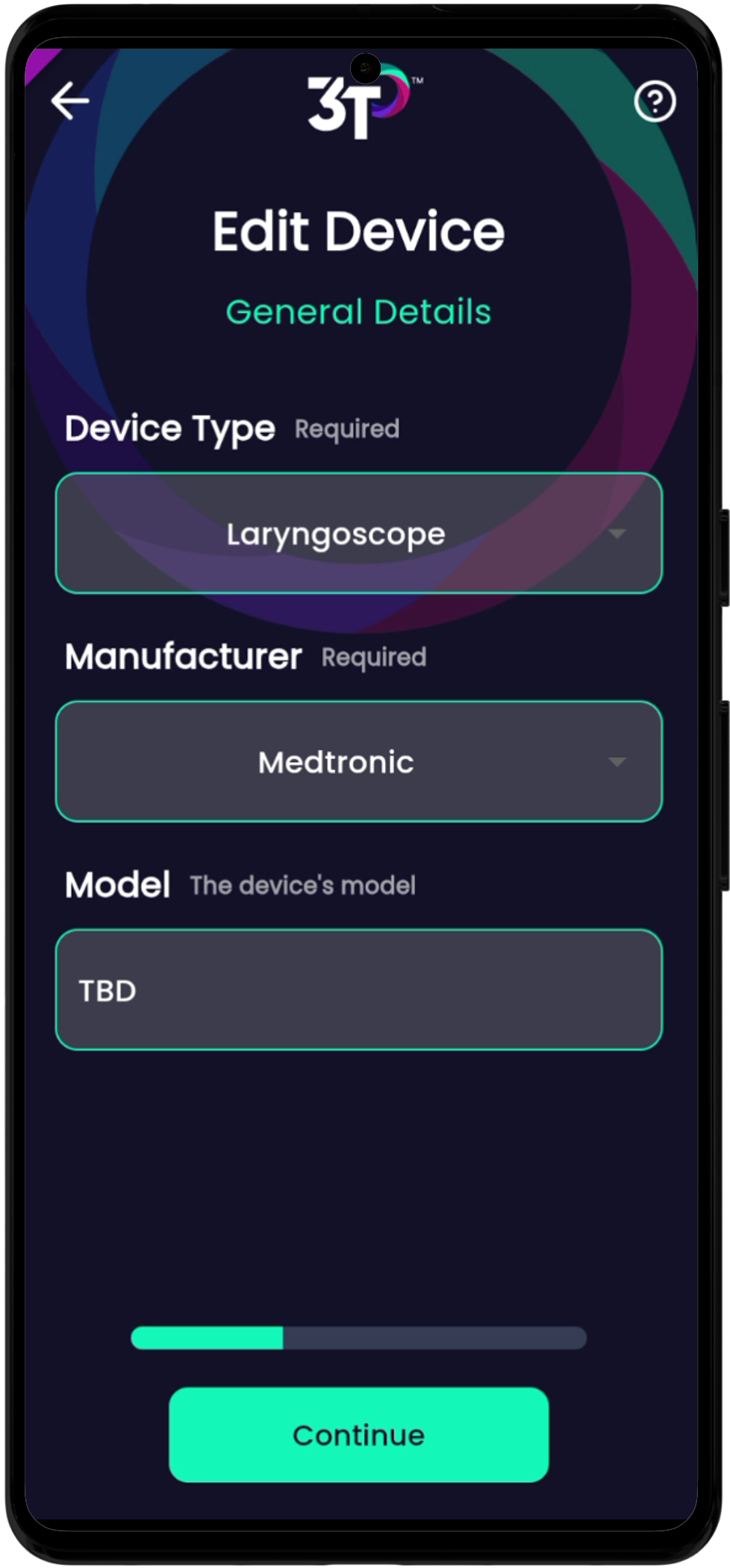
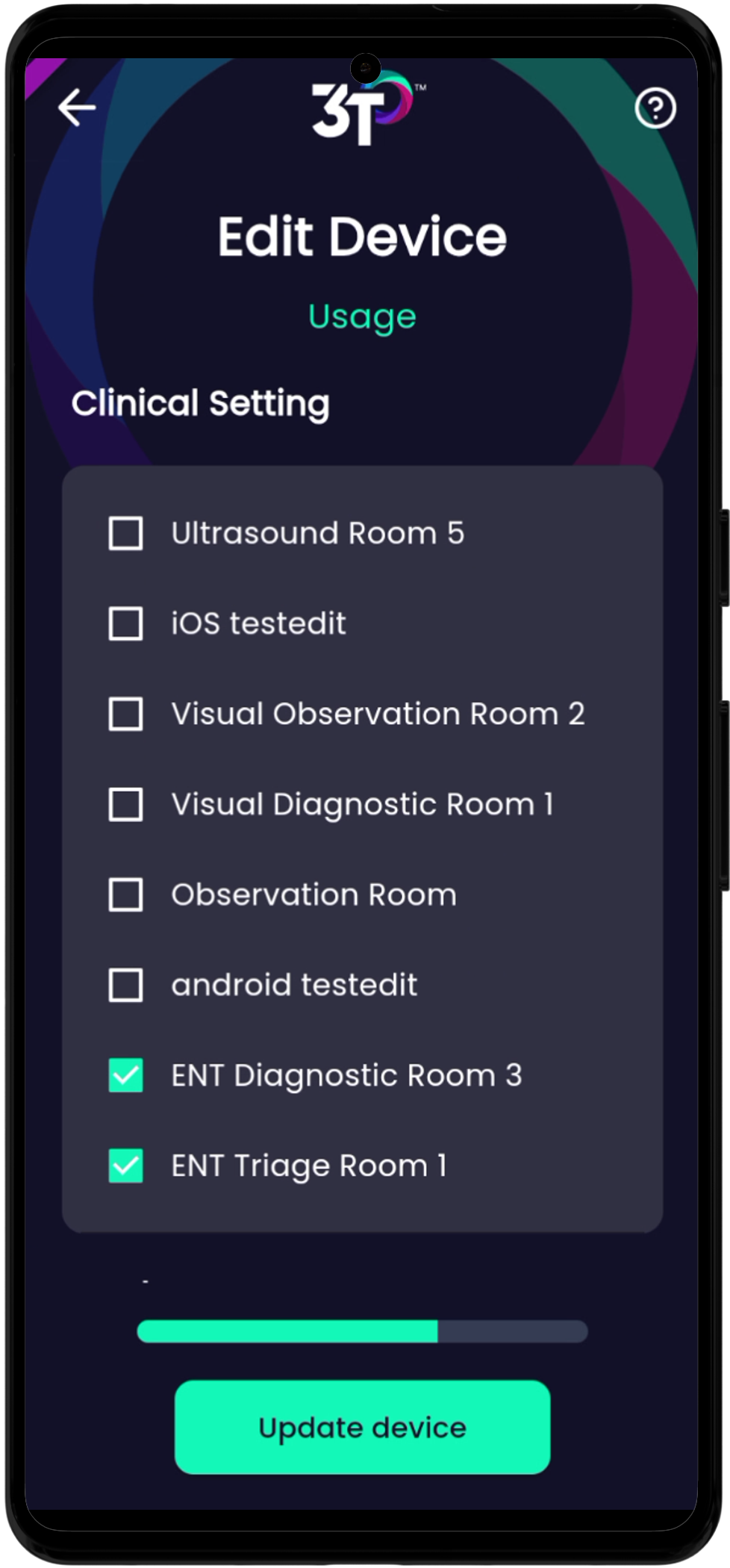

因为 3T 在添加或编辑医疗设备时可以使用摄像头,所以你可以扫一扫二维码,自动录入条码号和序列号。
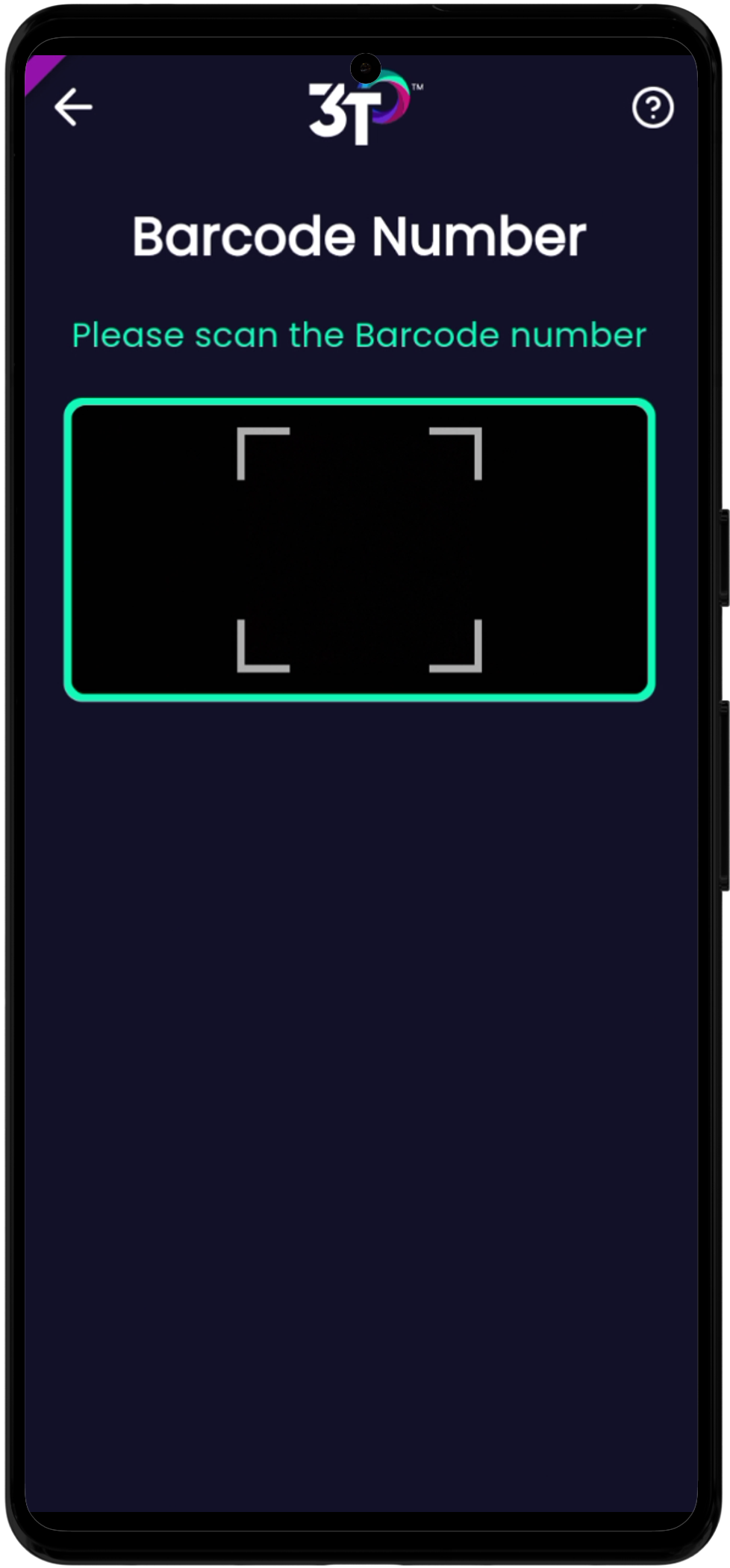
你可以在 app 里创建新的医疗设备,需要录入的信息和网页版上一样。像添加“临床环境”那样,点击“+”号,填写医疗设备需要的所有信息。
手机
现在可以在应用里随时随地进行手机授权啦。在管理员区域菜单点一下“handsets”按钮,你就能看到所有在你团队里请求过授权的手机列表。显示的顺序跟网页端一样——都是按他们申请访问3T的时间顺序排的。
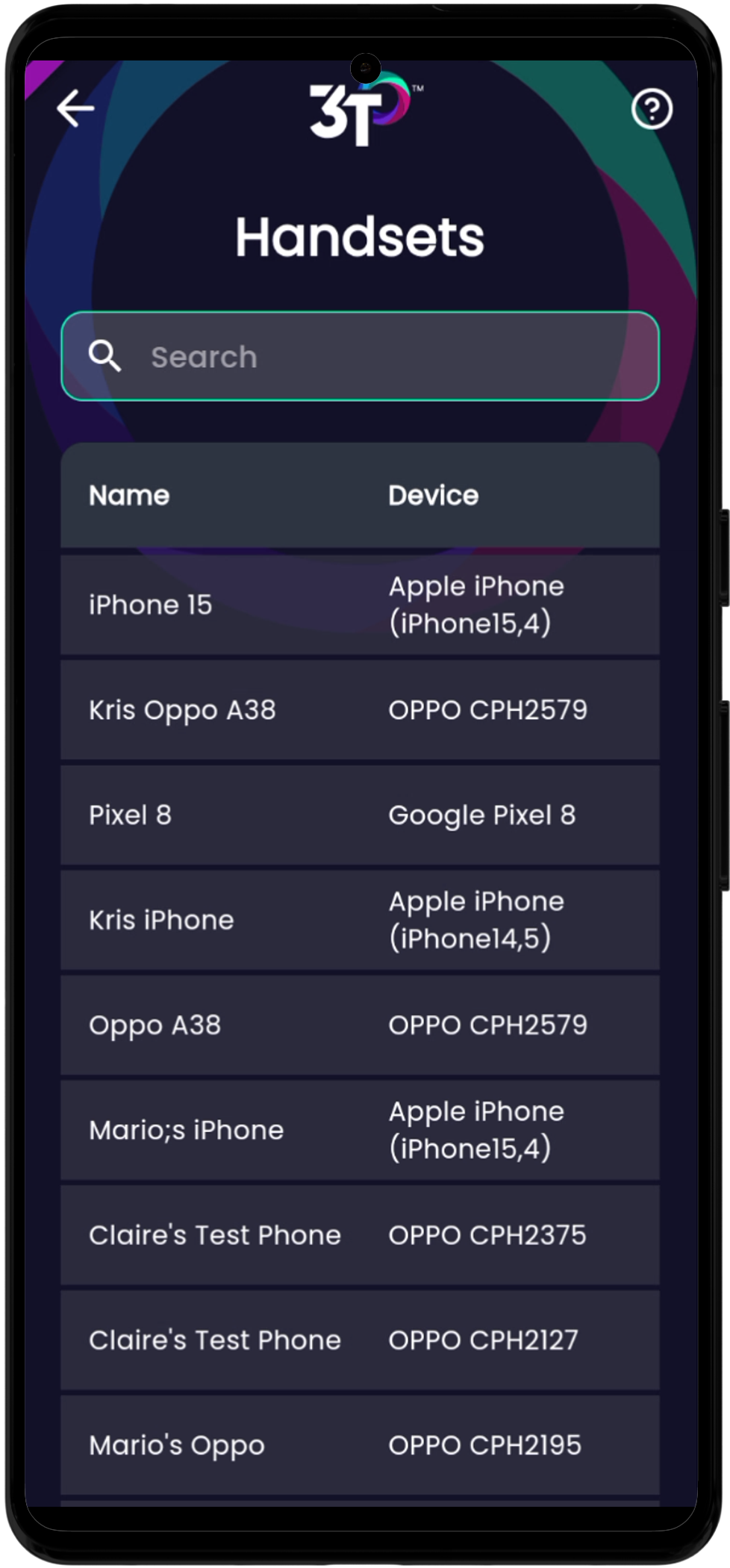
想看手机的详细信息,直接点一下相应的名称就行。你可以在屏幕底下点“authorise”或“reject”按钮来更改任何手机的状态。你只能看到可用的选项,比如已经授权的手机就不会再出现“authorise”选项。3T 不允许你拒绝当前自己用的设备,这样就不怕不小心把自己锁在账号外啦。
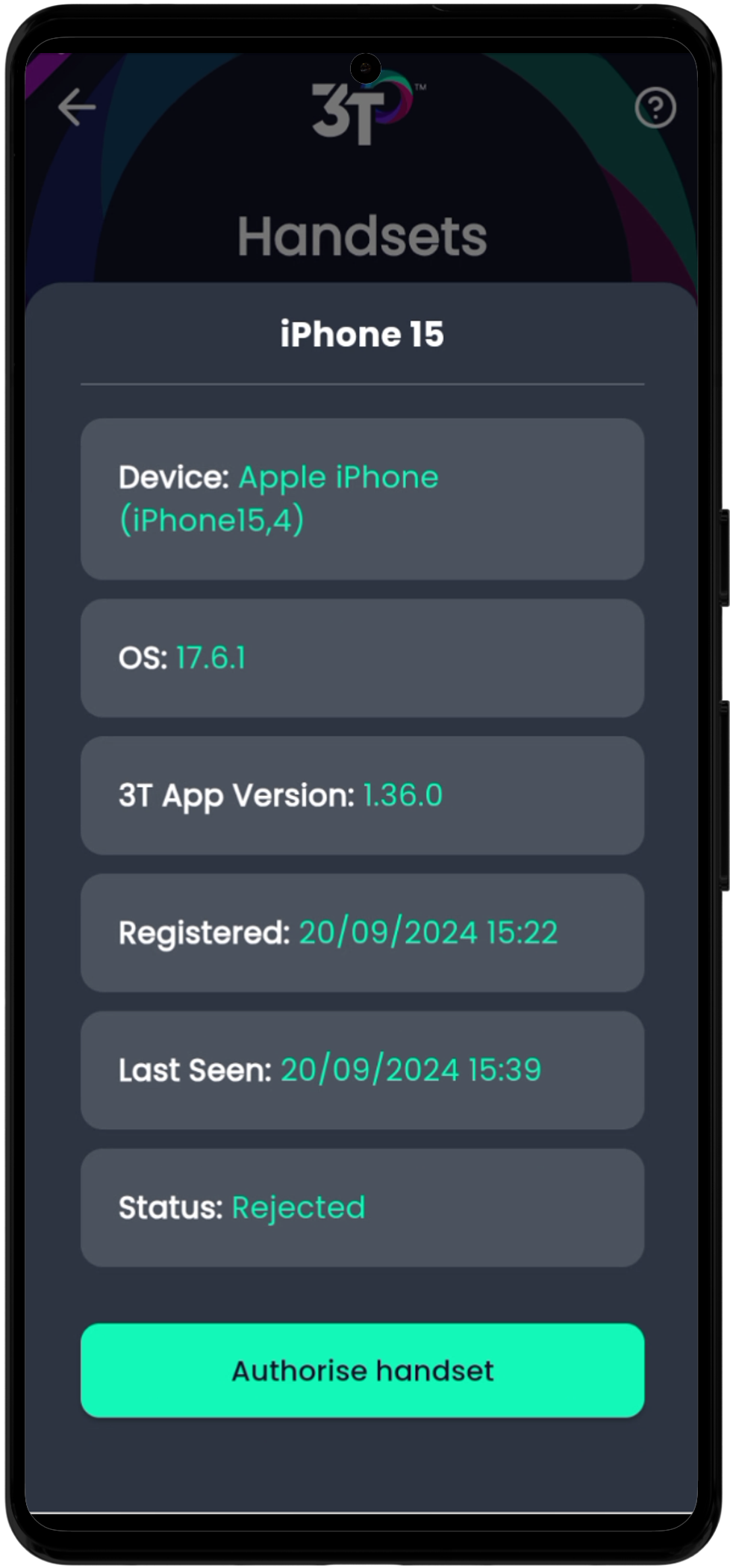
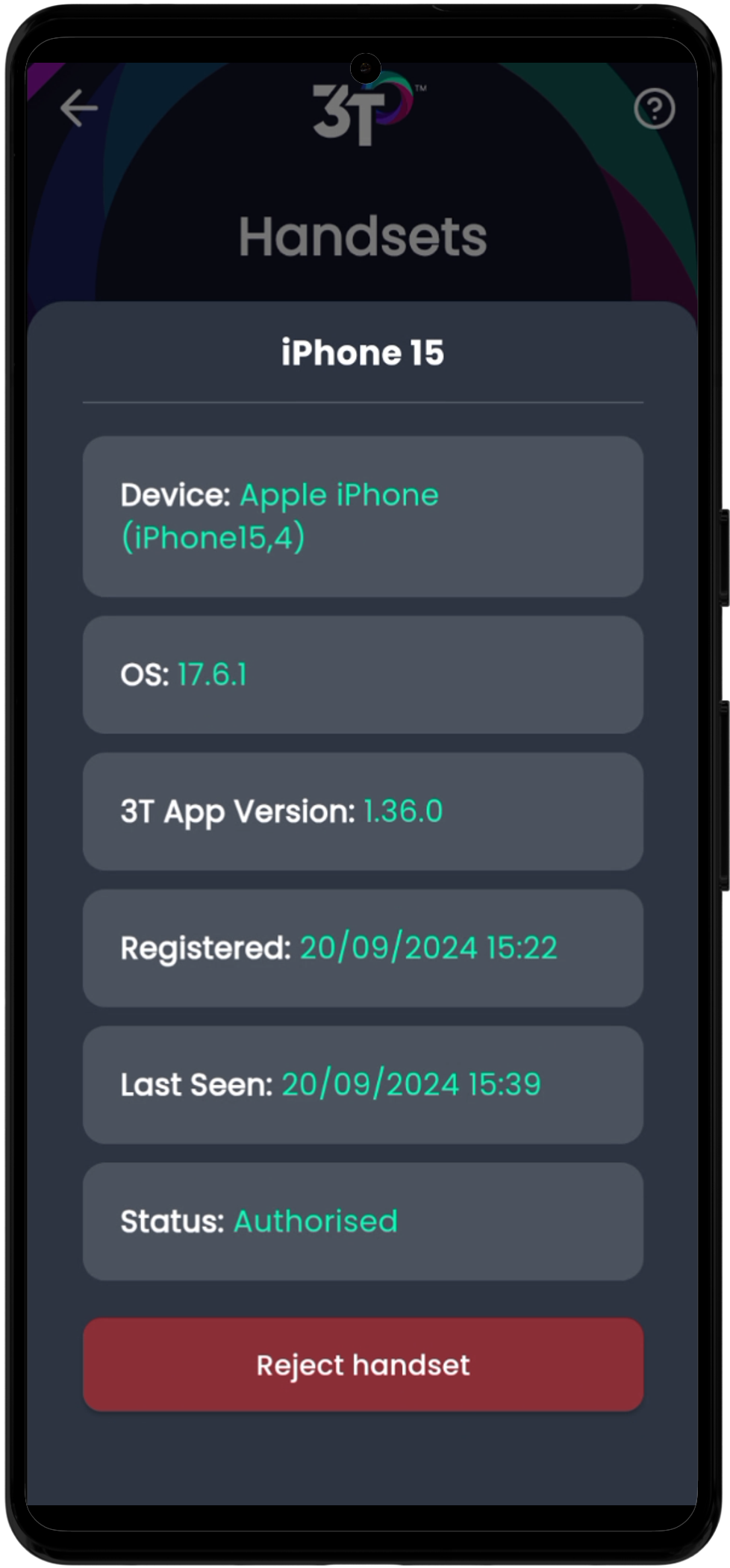
用户
管理员可以在应用里新建用户或编辑已有用户。所有活跃用户会按照姓的字母顺序显示,切换按钮可以查看已归档的用户。
要编辑现有用户,点一下他们的名字,然后改需要修改的地方。跟医疗设备那一节一样,用户的员工ID可以用手机摄像头扫码,这样设置会更快。
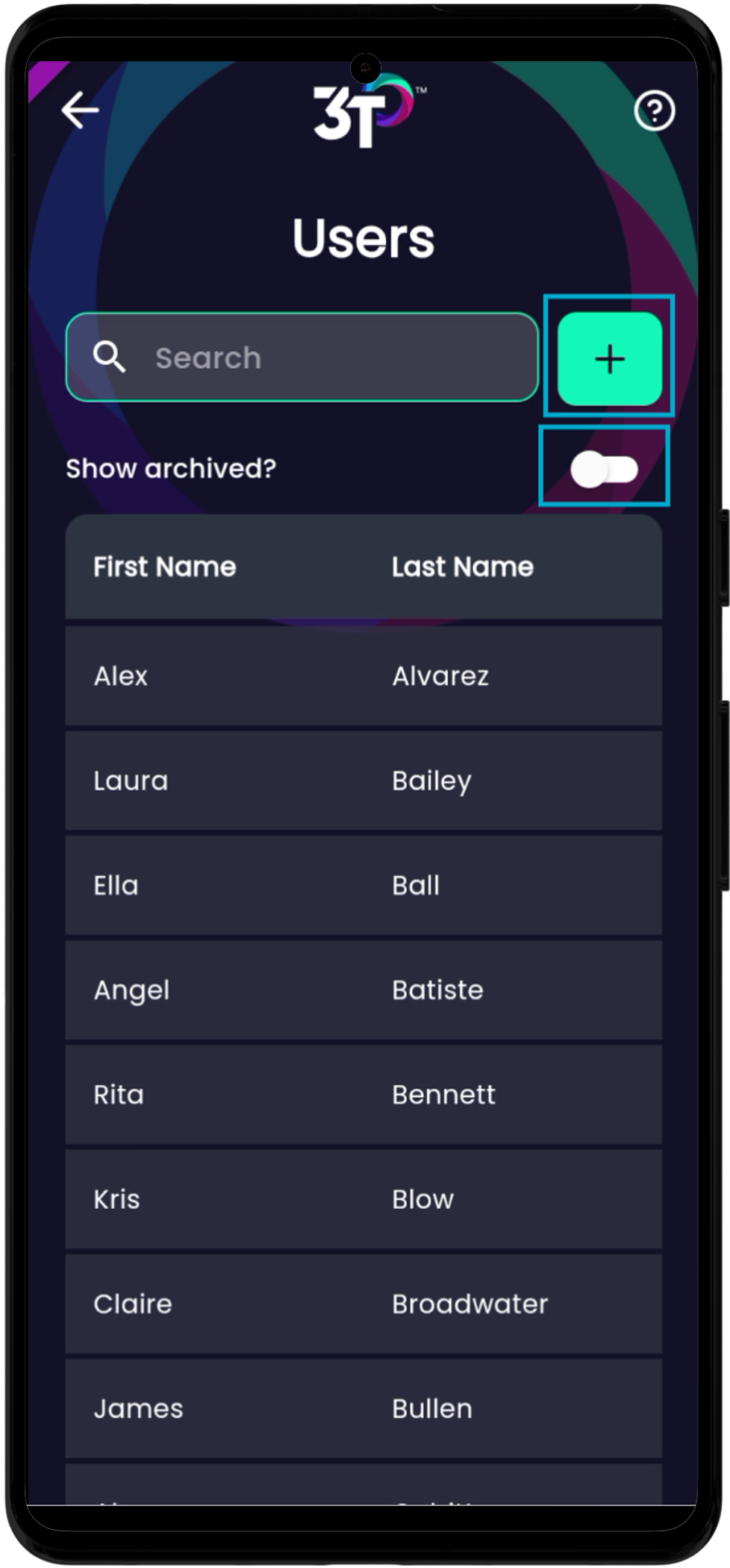
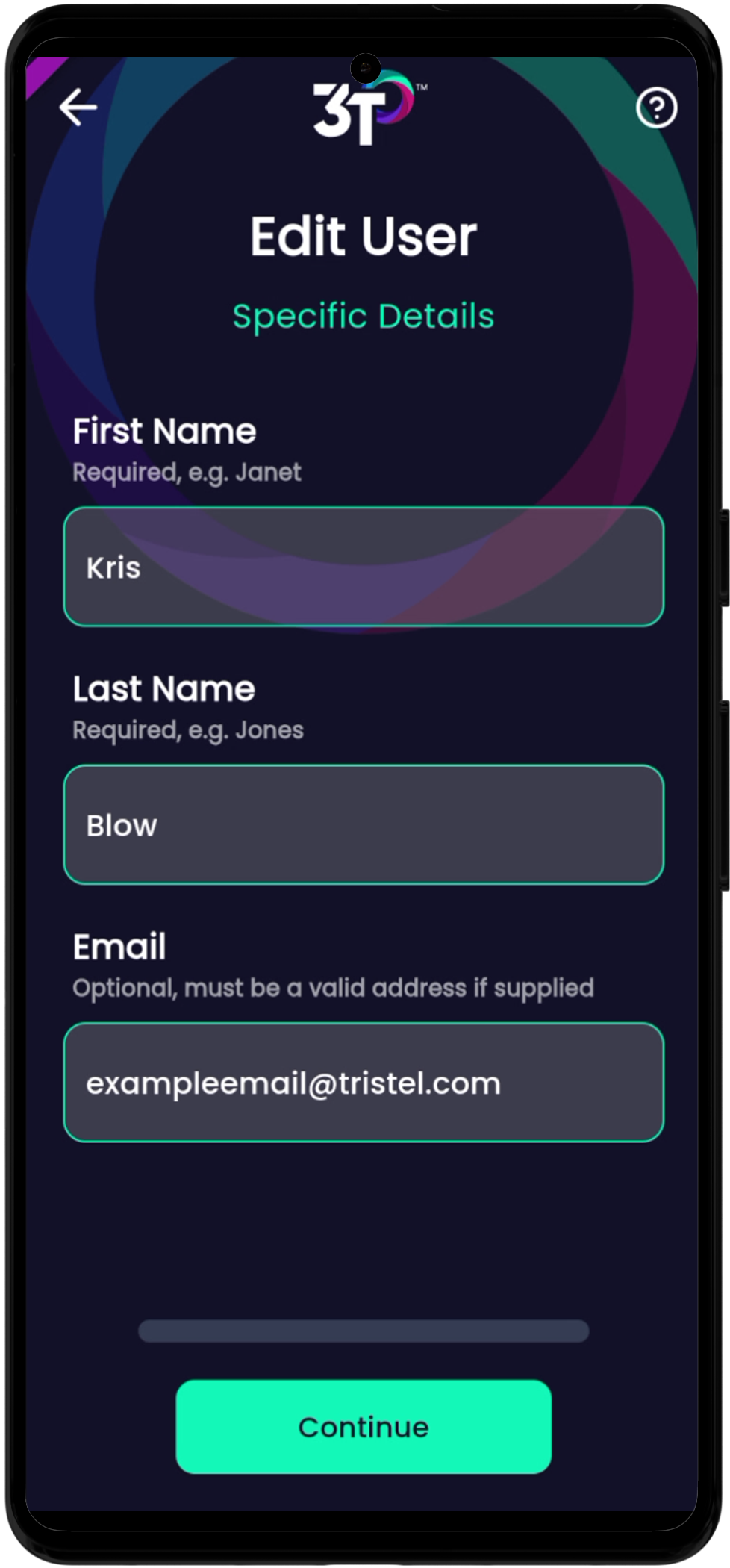
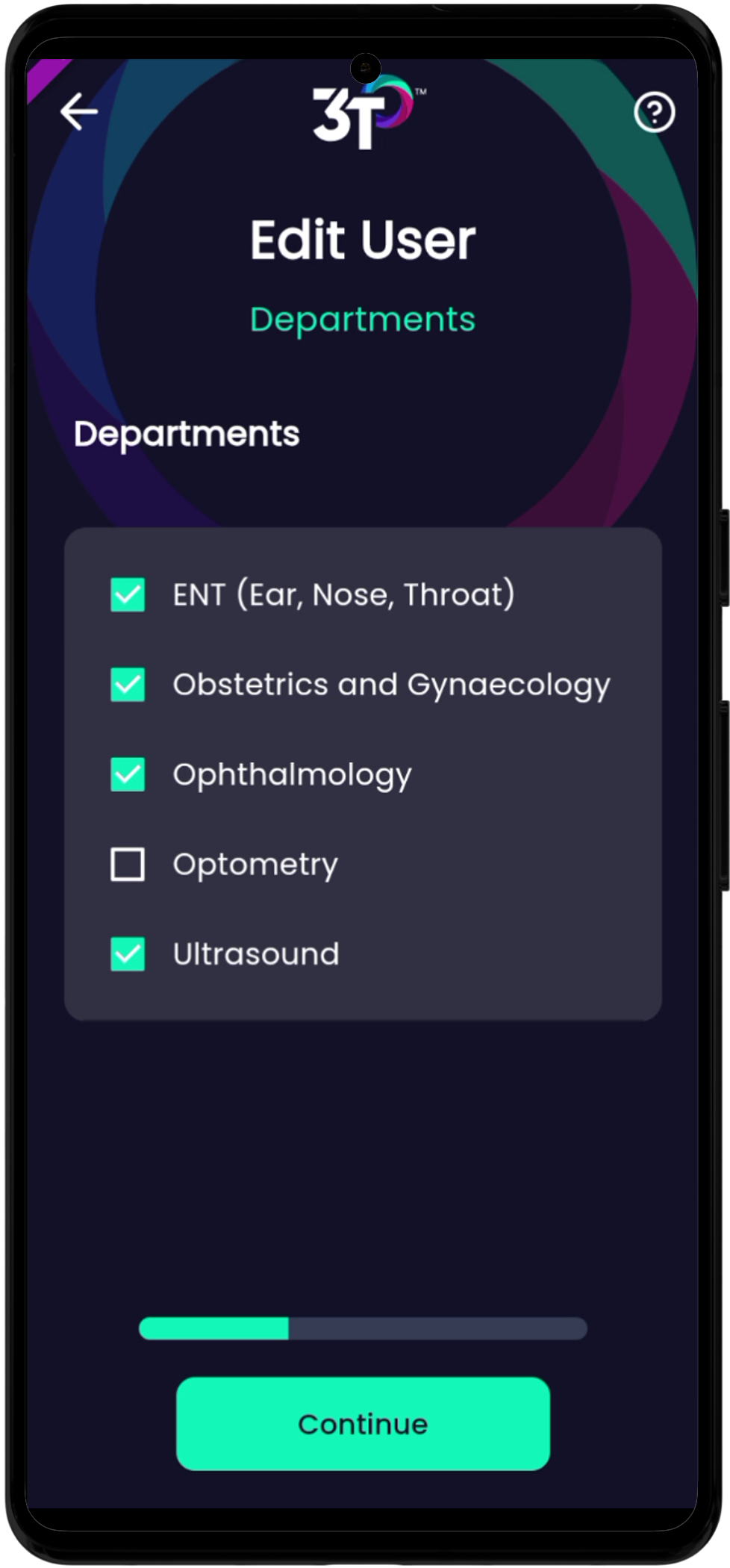
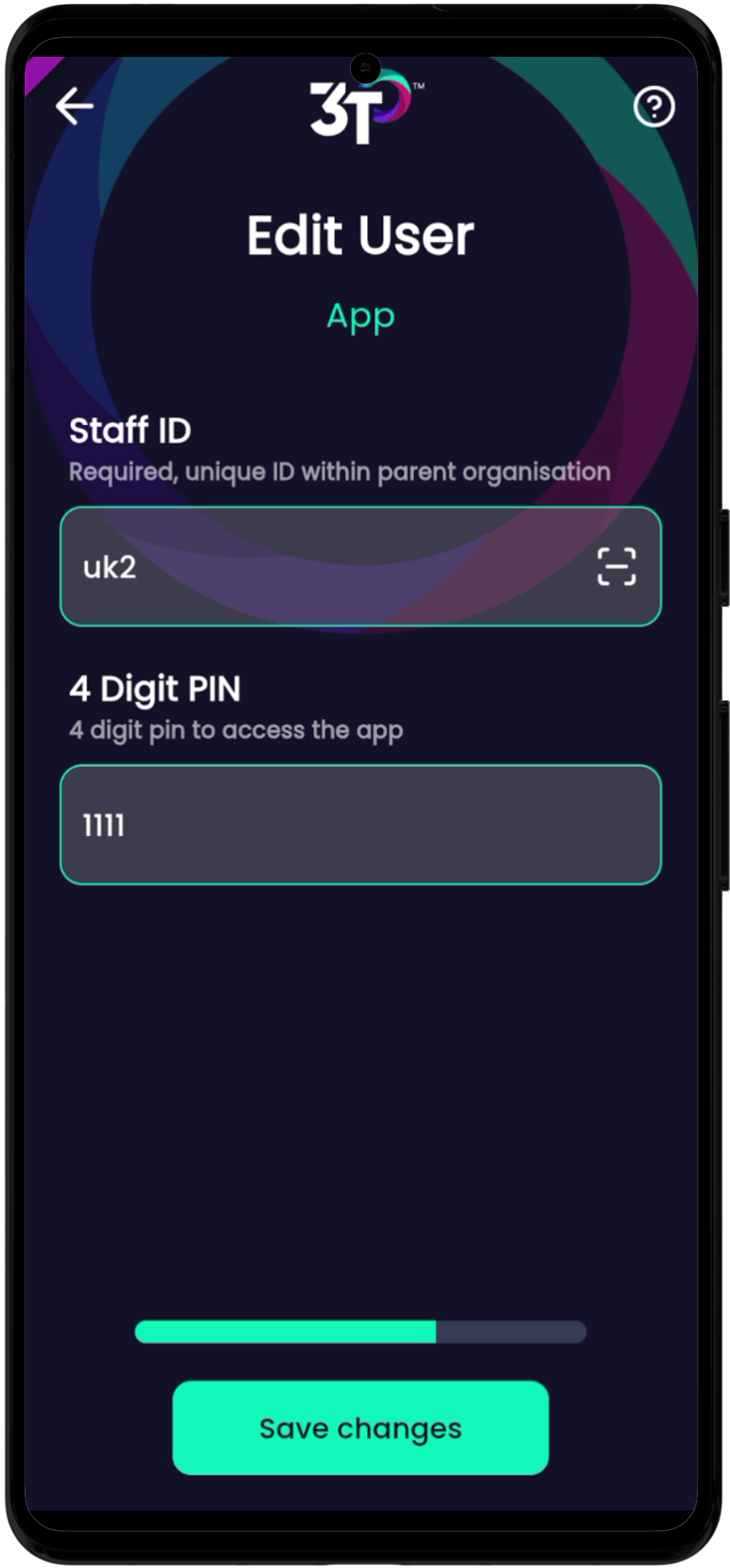
点一下“+”按钮来创建一个新用户。你可以选择创建团队成员或者管理员,然后按照和往常一样的步骤来添加用户。
3T 里所有的邮箱地址都必须唯一,所以不能用重复的邮箱。每个组织里的员工ID也要唯一,同样不能有重复的。
如果你的员工需要重新发送密码重置邮件,你可以在管理区的用户列表里点一下他们的名字,然后点“发送密码重置邮件”。别忘了,任何员工都可以自己触发密码重置邮件,只需到www.3t.app 用浏览器打开,点一下“忘记密码?”,然后输入自己的邮箱地址就可以了。

你也可以在这里归档或取消归档用户。
门户
收到一些用户反馈说我们的培训视频加载不了,我们在培训区做了点小改动——有可能你们医院的网络因为本地IT政策不让视频流。如果3T检测到这种情况,会在屏幕上显示错误提示,帮你定位问题。你可能需要找本地IT部门让他们允许vimeo.com的视频可以在你们单位被访问
TILT 和 TANK 培训现在已经加到 3T 里了,面向英国和香港
修复了之前有反馈说有些国家管理员创建或编辑新机构时遇到错误的问题
App(版本 1.39.0)
实现了 app 的管理区
修复了一个已反馈的问题:用户在一个周期结束后,如果激活了运动传感器就会跳转到目的地选择页面
修复了一个已反馈的问题:平板在横屏模式下,相机视图不会旋转